【Power Pivot高级应用:构建复杂数据模型】
发布时间: 2024-12-20 17:01:09 阅读量: 4 订阅数: 8 


微软Excel 2013:用PowerPivot 建立数据模型
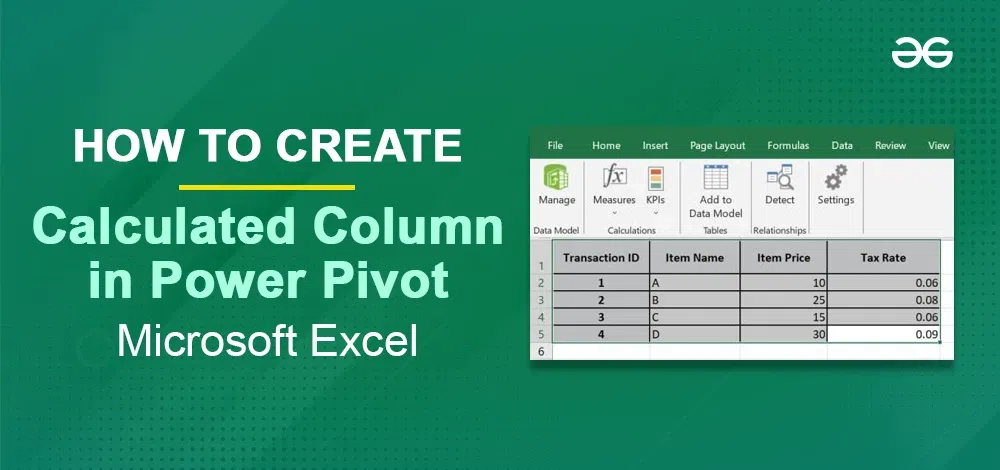
# 摘要
本文针对Power Pivot在数据分析与报告中的应用进行了全面介绍和深入探讨。首先概述了Power Pivot及其数据模型的基础知识,然后详细阐述了数据导入、清洗、转换和高级处理技巧。接着,文章深入讲解了创建与优化数据模型的策略,包括关系建立、层次管理、DAX公式使用及性能调优。随后,文章探讨了使用Power Pivot进行动态数据分析和报告的高级技巧,以及如何将数据模型有效地嵌入到报告中。最后,通过案例研究与最佳实践,本文展示了Power Pivot在不同行业中的应用,并对未来的发展趋势进行了展望。本文旨在为数据分析师提供一套Power Pivot的综合应用指南,并指出技术创新对未来数据分析工作的影响。
# 关键字
Power Pivot;数据模型;数据导入;数据清洗;DAX;数据分析;报告;性能优化;时间智能函数;OLAP;KPI;案例研究;最佳实践;数据分析趋势;技术创新
参考资源链接:[Excel中英文术语对照全览](https://wenku.csdn.net/doc/4v5802f3dh?spm=1055.2635.3001.10343)
# 1. Power Pivot简介与数据模型基础
## 1.1 Power Pivot概述
Power Pivot是Microsoft Excel的一个扩展,允许用户创建高效的数据模型并进行复杂的数据分析。它突破了传统Excel的工作表限制,通过引入数据透视表增强功能、DAX公式以及对大数据集的处理能力,极大地提升了Excel在数据分析方面的应用潜力。
## 1.2 数据模型的基本概念
数据模型是组织和管理数据的逻辑结构。它通常由一个或多个数据表构成,这些数据表通过关系相互连接。在Power Pivot中,数据模型不仅支持标准的关系模型,还能处理非关系型数据,为数据分析提供了极大的灵活性。
## 1.3 为什么需要数据模型
在企业级分析中,数据模型是连接不同数据源并为数据分析师提供深入洞察的基础。数据模型能够实现数据的一致性、完整性检查和高效的查询优化,是构建复杂报告和数据可视化的关键。在Power Pivot中,通过数据模型的优化,可以极大提高数据处理的速度和质量,从而加快决策过程。
随着数据量的不断增长和业务需求的日益复杂,有效地管理和分析数据变得尤为重要。Power Pivot作为一款强大的数据分析工具,能够帮助分析师挖掘数据潜力,创造更大的商业价值。接下来的章节将详细介绍如何导入和处理数据,以及如何创建和优化数据模型等核心知识点。
# 2. 数据导入与处理技巧
## 2.1 数据导入方法
数据是分析的基石,高质量的数据导入是数据模型构建的第一步。在Power Pivot中,你可以从各种数据源导入数据,包括但不限于Excel表格、文本文件、数据库等。
### 2.1.1 从不同数据源导入数据
Power Pivot支持多种数据源,常见的有:
- Excel工作簿
- 文本/CSV文件
- SQL Server数据库
- Oracle数据库
- Access数据库
- Web页面数据
对于Excel用户而言,Power Pivot提供了无缝整合的优势。只需单击“从数据表导入”按钮,即可将Excel中的表格导入到Power Pivot中。这个过程可以通过Power Pivot插件来完成,通常这个插件在安装Excel的时候就会自动安装。
对于其他类型的数据源,Power Pivot提供了数据连接器来支持这些数据源的导入。在Power Pivot的“从其他源”选项中,可以通过连接器导入本地文件、数据库以及其他在线服务的数据。
导入过程中,一定要注意数据的更新频率和数据的稳定性。对于实时数据处理要求高的场景,考虑使用Power Query来预处理数据,再导入到Power Pivot中。
### 2.1.2 数据导入过程中的常见问题
数据导入时经常会遇到一些问题,比如格式不兼容、数据源连接问题、数据转换问题等。以下是一些常见的问题及其解决方法:
- 数据格式问题:在导入数据前,尽量统一数据格式。如果无法统一,Power Pivot提供了强大的数据类型转换功能,可以利用“类型转换”功能对数据进行清洗。
- 数据源连接问题:确保数据源的连接信息正确无误,如果是外部数据库,则需要保证网络连接的稳定性,并且有权访问相应的数据库。
- 数据转换问题:Power Pivot中的Power Query允许用户在导入数据之前或导入后进行转换。如果转换发生在数据导入前,可以使用Power Query的功能,如替换值、拆分列、合并查询等来清理数据。
## 2.2 数据清洗与转换
数据清洗是数据准备工作的重要环节,它决定了后续分析的质量。Power Pivot通过Power Query提供了强大的数据清洗功能。
### 2.2.1 使用Power Query进行数据清洗
Power Query是Excel的一个内置插件,可以通过以下步骤进行数据清洗:
1. 在Excel中,点击“数据”菜单下的“从表/区域获取数据”,打开Power Query编辑器。
2. 在Power Query编辑器中,可以进行数据的拆分、合并、筛选等操作。
3. 对于需要清洗的每一列数据,可以使用“更改类型”来调整数据类型。
4. 使用“填充”和“替换值”功能来处理空白或错误的数据。
5. 通过“分组依据”来对数据进行分组和汇总。
### 2.2.2 数据类型转换与列管理
数据类型转换和列管理是数据清洗中非常关键的步骤。在Power Query中,有以下几种常见的转换操作:
- 数据类型转换:确保每列数据的类型是正确的,如文本、整数、小数、日期等。
- 列重命名:将列名修改为符合数据模型要求的名字。
- 列删除:删除不需要的列。
- 列拆分和合并:将一列数据拆分成多列或者将多列合并成一列。
在进行数据类型转换时,尤其需要注意日期时间格式的统一,不同来源的日期时间格式可能会有差异,导致后续分析中出现错误。
## 2.3 高级数据处理功能
对于复杂的数据处理,Power Query和Power Pivot提供了更多的高级功能。
### 2.3.1 使用M语言进行复杂数据处理
Power Query使用的查询编辑器底层代码是M语言,这是一种专门用于数据转换和查询的语言。通过编写M代码,可以实现复杂的转换逻辑,比如数据分组、汇总、透视等。
以下是一个简单的M语言示例,展示了如何创建一个从给定数据集中提取年份和月份的功能:
```m
let
Source = Excel.CurrentWorkbook(){[Name="Table1"]}[Content],
#"Changed Type" = Table.TransformColumnTypes(Source,{{"Date", type date}}),
#"Added Custom" = Table.AddColumn(#"Changed Type", "Year", each Date.Year([Date])),
#"Added Custom1" = Table.AddColumn(#"Added Custom", "Month", each Date.Month([Date]))
in
#"Added Custom1"
```
### 2.3.2 应用高级查询功能优化数据模型
高级查询功能允许对数据集进行更深层次的分析和处理。一些高级操作如创建条件列、合并查询、分组依据等,可以用于数据预处理和模型优化。
例如,使用“合并查询”功能可以将两个不同的数据集根据某一列或多列进行关联。这对于关联多源数据并创建复杂的数据模型特别有用。
```m
let
Source1 = Excel.CurrentWorkbook(){[Name="Table1"]}[Content],
Source2 = Excel.CurrentWorkbook(){[Name="Table2"]}[Content],
MergedTables = Table.NestedJoin(Source1, {"JoinColumn"}, Source2, {"JoinColumn"}, "NewColumn", JoinKind.LeftOuter)
in
MergedTables
```
通过上述步骤,Power Pivot能够处理大规模和复杂的数据集,而不会对Excel的性能造成显著影响。这为数据分析师提供了一种快速且灵活的工具来构建和管理复杂的数据模型。
# 3. 创建与优化数据模型
## 3.1 数据模型的关系和层次
### 3.1.1 建立数据表之间的关系
在Power Pivot中构建数据模型时,数据表之间的关系是核心元素之一。正确地建立这些关系能够确保模型中的数据可以互相参照,从而支持复杂的分析。要建立数据表之间的关系,通常需要满足以下条件:
- **共有列**:两个数据表必须有共有的列,这些列用于连接数据表。
- **数据类型匹配**:共有列的数据类型必须一致,
0
0





